Документы табличного вида составляют большую часть документооборота предприятия любого типа. Поэтому табличные ИТ представляют особую важность при создании и эксплуатации ЭИС.
Комплекс программных средств, реализующих создание, регистрацию, хранение, редактирование, обработку электронных таблиц и выдачу их на печать, принято называть табличными процессорами.
Электронная таблица представляет собой двухмерный массив строк и столбцов, размещённый в памяти компьютера.
Широкое распространение получили такие табличные процессоры, как Supercalc, VisiCalc, Lotus-1-2-3, Quattro Pro. Для Windows был создан процессор Excel, технология работы, с которым аналогична работе с любым приложением Windows интерфейса WIMP.
Табличный процессор позволяет решать большинство финансовых и административных задач, например таких, как расчёт заработной платы и другие учётные задачи; прогнозирование продаж, роста рынка, доходов; анализа процентных ставок и налогов; подготовки финансовых деклараций и балансовых таблиц; ведение бухгалтерских книг для учёта платежей сменные калькуляции; учёт денежных чеков; бюджетные и статистические отчёты.
Табличный редактор на C# Windows Forms
Основной единицей электронной таблицы является рабочий лист, имеющий имя, где она располагается. Место пересечения строки и столбца называется ячейкой, или полем. Существует два варианта адресации ячеек: абсолютная и относительная. Абсолютная адресация наиболее употребительна.
Адресом ячейки (идентификатором) служат буква, указывающая столбец, и цифра, указывающая номер строки. И то, и другое видно на рабочем листе. При относительной адресации в верхней строке состояния указывается приращение со знаком от начала искомой клетки. В нижней строке рабочего листе даётся расшифровка выбранного действия меню. В верхней части располагаются меню действий, панель инструментов и строка сумматора, где отражаются все воспроизводимые действия.
Ширина столбца и высота строки даются по умолчанию. Однако имеется возможность форматирования ячейки, столбца, строки, листа. При этом можно изменить стиль текста, что позволяет улучшить внешний вид документа без применения текстового редактора.
Данные в виде чисел, текста или формул вводятся в ячейку, которая отмечена текстовым курсором. Для указания блока ячеек достаточно указать адрес левой верхней ячейки диагонали блока, поставить точку или двоеточие, адрес нижней правой ячейки диагонали или наоборот. Можно указать блок выделение.
Редактирование таблиц позволяет копировать, удалять, очищать ячейку, блок, лист и выполнять многие другие функции, перечисленные в меню действий «правка» и «вставка». Можно вставить в таблицу посредством OLE -технологии рисунок, график, диаграмму, любой объект, подготовленный другой программой.
Большинство электр. таблиц имеют средства создания графиков и диаграмм, средства их редактирования и включения в нужное место листа. Кроме того, в них имеется большое число встроенных функций – математических, статистических и других. Это существенно облегчает процесс вычислений и расширяет диапазон применений.
табличная интерполяция в EXCEL
Пользователю предоставляется возможность переопределить панель инструментов, вид рабочего листа, изменить масштабирование, включить полосы прокрутки, переключатели, меню. Сервисные функции табличн.процессора Excel позволяют проверить орфографию текста, защитить данные от чтения или записи. Возможно создание диалоговых окон или обращение к динамическим библиотекам Windows. В табличном процессоре Excel есть средство создания макросов – Visual Basic. Он является объектно-ориентрованным языком программирования.
Все табличные процессоры позволяют создавать базы данных и предоставляют удобные средства работы с ними.
В Microsoft Excel имеется тип файла – рабочая книга, состоящая из рабочих листов, диаграмм и макросов, но при этом все листы подшиты в рабочую книгу. Такой подход упрощает работу с несколькими документами за счёт быстрого доступа к каждому листу через ярлычки в нижней части листа, позволяет работать с листами, объединёнными в группу. При этом если действие производится группа действий на одном листе, то эти действия автоматически повторяются на всех листах группы, что упрощает оформление нескольких однотипных по структуре листов.
Объёмные ссылки позволяют создать сводный документ на основе данных из нескольких листов без ввода громоздких формул с внешними ссылками. Микро технология «мастер сводных таблиц» позволяет выбрать нужные сведения из документа, представить их сводной таблицей, изменяя структуру, внешний вид, добавляя итоговые строки, а также сгруппировать и отсортировать эти данные. В рабочую книгу можно включать информацию о теме, авторе, ключевых словах. Её можно использовать при поиске файла на диске или при выяснении его назначения.
При выполнении всех функций в процессоре Excel можно использовать многооконную систему, позволяющую выполнять параллельные действия. Все объекты, созданные пользователем (сформированные таблицы, сводные таблицы, макросы, выборки из базы, диаграммы и графики) можно сохранить на диске, в виде файла или распечатать.
Источник: studopedia.info
5 бесплатных аналогов Excel для работы с таблицами
Бесплатный облачный редактор таблиц, который не только предоставляет пользователю большую часть возможностей Excel, но и обладает своими уникальными функциями. Например, интеграцией с другими сервисами Google, групповым чатом и режимом совместного редактирования.
В сервисе есть множество встроенных формул, сводных таблиц и готовых шаблонов. А система управления версиями поможет откатывать нежелательные изменения, если ваша таблица вдруг перестала работать как полагается.
iWork Numbers
- Платформа: macOS, iOS, Web.
Альтернатива Excel, доступная всем пользователям macOS. Вообще, в браузере Numbers можно использовать на любой системе, если у вас есть учётная запись iCloud, но вот мобильная версия есть только для iOS. Numbers поддерживает совместную работу в реальном времени и позволяет импортировать и экспортировать таблицы в форматах Excel. Если у вас есть стилус Apple Pen и iPad, вы можете делать заметки прямо на листе таблицы от руки.
Numbers имеет больше 700 настраиваемых форм, используемых для визуализации данных, и изрядное количество настроек оформления надписей и ячеек. Формирование сводных таблиц и функция анализа данных тоже присутствуют.
LibreOffice Calc
- Платформа: Windows, Linux, macOS.
Calc — это часть офисного пакета LibreOffice, бесплатного и с открытым исходным кодом. Этот набор программ поставляется вместе с большинством дистрибутивов Linux, но и в Windows с macOS его установить можно.
Calc поддерживает формат Excel, так что вы можете открывать и править уже готовые файлы. Его интерфейс отличается завидной гибкостью — кнопки на панелях можно сортировать как угодно, убирая ненужные и добавляя необходимые. Возможностей форматирования таблиц очень много. Тем, кто работает с большим количеством данных, пригодится инструмент DataPilot — он позволяет импортировать в таблицу цифры из внешних баз данных.
WPS Office Spreadsheets
- Платформа: Windows, Linux, macOS, Android, iOS, Web.
Редактор электронных таблиц, входящий в состав китайского офисного пакета WPS Office. Из всех перечисленных альтернатив он больше всего похож на Excel внешне, так что с ним вам не придётся тратить время на переобучение. Он также хорошо совместим с файлами Excel — XLS, XLSX и CSV.
Редактор поддерживает совместную работу, в нём есть больше сотни формул, функция составления сводных таблиц и анализа данных. Единственное, что раздражает в WPS — реклама, но с ней можно смириться.
Zoho Office Sheet
- Платформа: Android, iOS, Web.
Это бесплатное приложение пригодится тем, кто занимается анализом относительно больших объёмов данных. Zoho позволяет трудиться над одной таблицей 25 пользователям одновременно. Вы можете откатывать нежелательные изменения с помощью системы контроля версий и защищать наиболее важные ячейки в таблице паролем.
Zoho поддерживает составление сводных таблиц и условное форматирование. В приложении есть возможность автоматизировать определённые задачи, например сбор данных и проверку содержимого ячеек. Программа умеет импортировать данные из внешних источников, таких как веб-страницы, ленты RSS или внешние таблицы. Также Zoho позволяет создавать пользовательские функции и записывать макросы.
Источник: dzen.ru
Табличные редакторы примеры программ

Особенности редактирования

Табличный редактор аргументов основной программы

Табличный редактор аргументов программного компонента

Табличный редактор переменных

Табличный редактор функций и функций-блоков

Табличный редактор структурных типов

Табличные редакторы для работы с внешними функциями
Табличные редакторы используются для создания следующих компонентов и элементов программ:

аргументы;

локальные переменные;

глобальные переменные;

функции-блоки (подпрограммы) и функции;

структурные типы.
Кроме того, с помощью табличных редакторов конфигурируются обращения к функциям из внешних библиотек.
Перечисленные компоненты и элементы, наряду с листингами ST и IL и диаграммами LD, SFC и FBD, образуют ветви дерева в окне структуры программы.
Для входа в соответствующий табличный редактор нужно в окне структуры программы нажать ЛК на любом из перечисленных выше элементов.
Особенности редактирования
Для создания/удаления строк и поиска в табличных редакторах используется типовая панель инструментов (см. Типовые средства редактирования ).
Для перехода к редактированию отдельной ячейки таблицы нужно дважды нажать ЛК на этой ячейке. Редактирование ячейки производится либо путем непосредственного ввода с клавиатуры, либо путем выбора нужного значения из списка.
При задании числа в качестве разделителя целой и дробной части используется точка.
Если в ячейку столбца [] Массив ввести число, равное количеству элементов массива, то в этой ячейке отобразится диапазон индексов элементов (начиная с 0). Например, для двумерного массива при вводе 9, 8 отобразится 0 .. 8, 0 .. 7.
Некоторые элементы (например, переменные), заданные в табличных редакторах, автоматически добавляются в листинги текстовых программ в виде соответствующих конструкций языка. Такие конструкции выделены серым цветом и недоступны для редактирования с помощью клавиатуры.
Доступные типы данных (столбец Тип данных) для программ на всех языках одинаковы (см. Определение переменных и констант ).
Начальное значение (столбец Начальное значение) может быть задано в любой из форм, определенных для Техно ST (см. Числовые константы Техно ST и Строковые константы Техно ST ).
Табличный редактор аргументов основной программы
Аргументы основной программы, так же как и аргументы любого шаблона, задаются в соответствующем табличном редакторе (см. Табличный редактор аргументов ).
Табличный редактор аргументов программного компонента
Вид табличного редактора аргументов программного компонента (функции или функции-блока) показан на следующем рисунке.
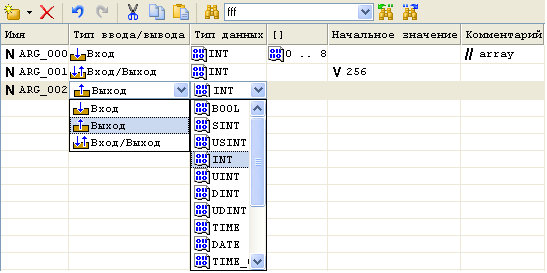
В этом редакторе задается имя аргумента, его тип (вход, выход или вход/выход), тип данных, начальное значение и комментарий. Если в поле [ ] (Границы массива) строки аргумента задать число, аргумент интерпретируется как массив.
Заданные на рисунке параметры равнозначны следующей конструкции Техно ST (см. Операторы Техно ST ):
VAR_INPUT ARG_000: ARRAY OF INT[ 0 .. 8 ]; END_VAR // array
VAR_INOUT ARG_001 : INT := 256; END_VAR
VAR_OUTPUT ARG_002 : INT; END_VAR
Табличный редактор переменных
Вид табличного редактора переменных показан на следующем рисунке.
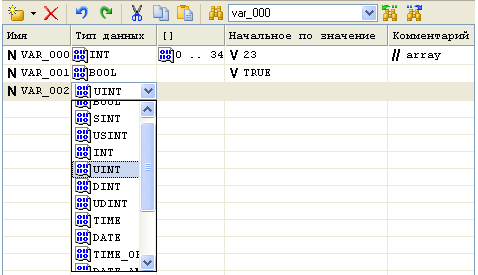
В этом редакторе задается имя переменной, ее тип данных, начальное значение и комментарий. Если в поле [ ] строки переменной задать число, переменная интерпретируется как массив.
Если показанные на рисунке переменные являются локальными, то заданные параметры равнозначны следующей конструкции Техно ST (см. Операторы Техно ST ):
VAR VAR_000: ARRAY OF INT[ 0 .. 34 ] := 23; END_VAR // array
VAR VAR_001: BOOL := TRUE; END_VAR
VAR VAR_002: UINT; END_VAR
Табличный редактор функций и функций-блоков
Вид табличного редактора функций и функций-блоков показан на следующем рисунке.
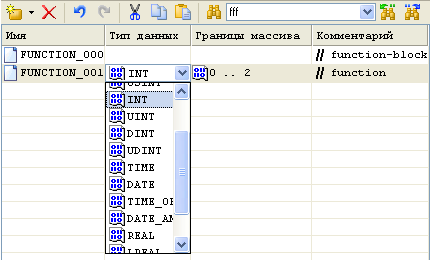
В этом редакторе задается имя функции (функции-блока) и комментарий.
Если указан тип возвращаемого значения, определяется функция, если тип возвращаемого значения не указан, определяется функция-блок.
Если в поле Массив строки функции задать число, функция возвращает массив. Для функции-блока поле Массив недоступно.
Показанные на рисунке параметры соответствуют следующим конструкциям Техно ST (см. Пользовательские функции Техно ST ):
FUNCTION FUNCTION_002 : ARRAY OF INT[ 0 .. 2 ]
Табличный редактор структурных типов
В этом редакторе задается имя создаваемого структурного типа и комментарий (см. Структуры Техно ST ).
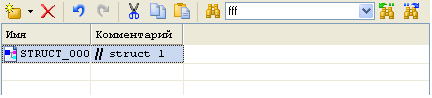
Табличные редакторы для работы с внешними функциями
Для конфигурирования вызовов функций из внешних библиотек используются специальные табличные редакторы (см. Внешние библиотеки функций ).
Источник: proscada.ru